Bài này chúng ta và cafedev sẽ tìm hiểu cách Tạo VPC tùy chỉnh của riêng bạn trong AWS, trước khi chúng ta bắt đầu sử dụng AWS một cách dễ dàng hơn.
Sau đây là cách Tạo VPC tùy chỉnh của riêng bạn:
- Đăng nhập vào Bảng điều khiển quản lý AWS.
- Nhấp vào dịch vụ VPC trong Mạng và Cung cấp Nội dung(Networking and Content Delivery).
- Nhấp vào ” VPC của bạn(Your VPCs)” xuất hiện ở phía bên trái của bảng điều khiển.
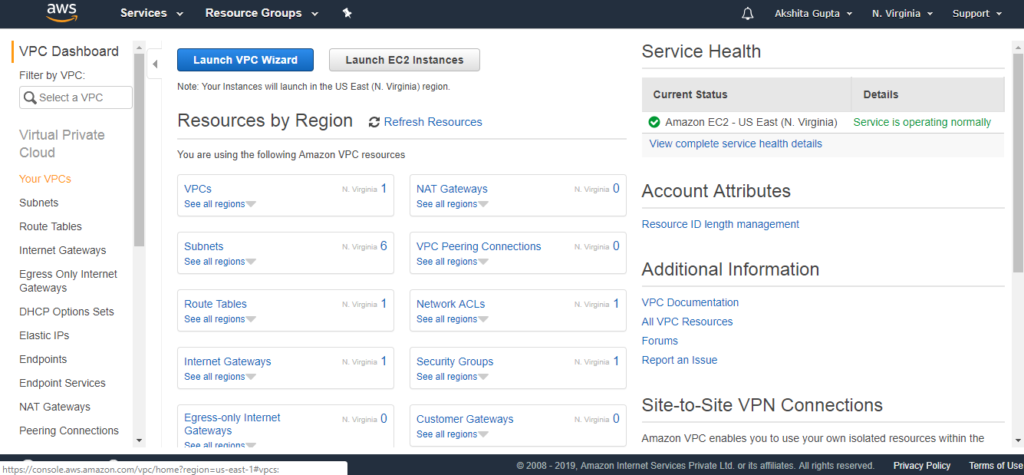
- Nhấp vào Tạo VPC(Create VPC) để tạo VPC tùy chỉnh của riêng bạn.
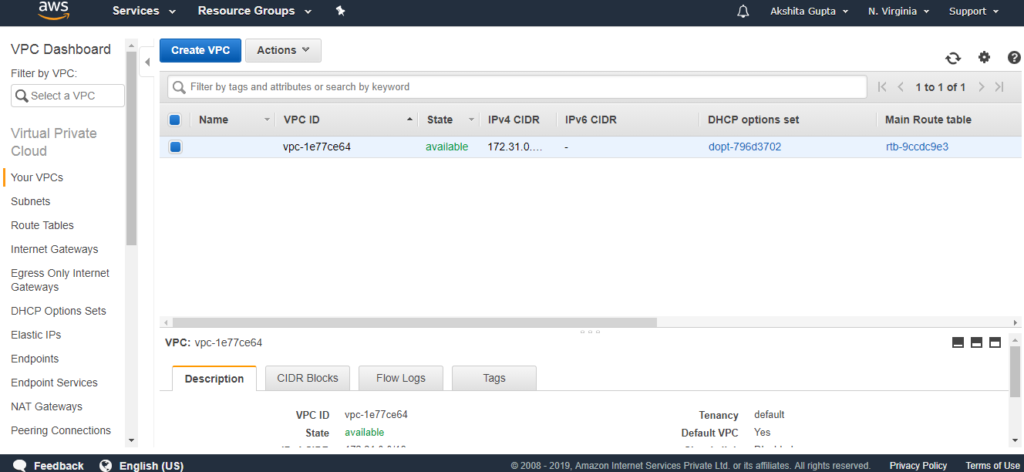
- Điền các thông tin chi tiết để tạo VPC tùy chỉnh.
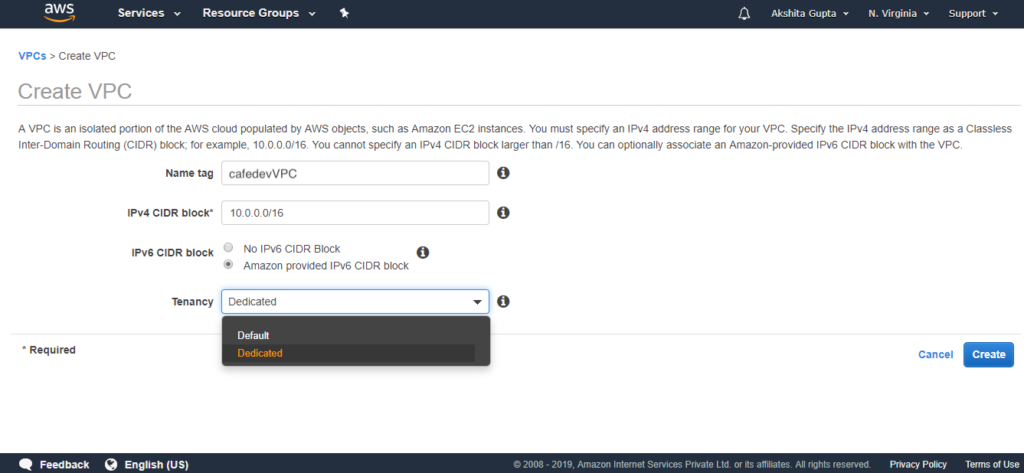
Ở đây,
Thẻ tên(Name tag): Là tên của VPC mà bạn đặt cho VPC của mình. Giả sử tôi đã đặt tên ” cafedevVPC “.
Khối IPv4 CIDR: Tôi làm cho khối địa chỉ này càng lớn càng tốt. Tôi cung cấp khối địa chỉ là 10.0.0.0/16.
Khối CIDR IPv6: Bạn cũng có thể cung cấp khối CIDR IPv6. Vì vậy, tôi cung cấp khối CIDR IPv6 do Amazon cung cấp .
Thuê nhà(Tenancy): Chúng ta đặt nó là Mặc định.
- Hình dưới đây cho thấy VPC đã được tạo.
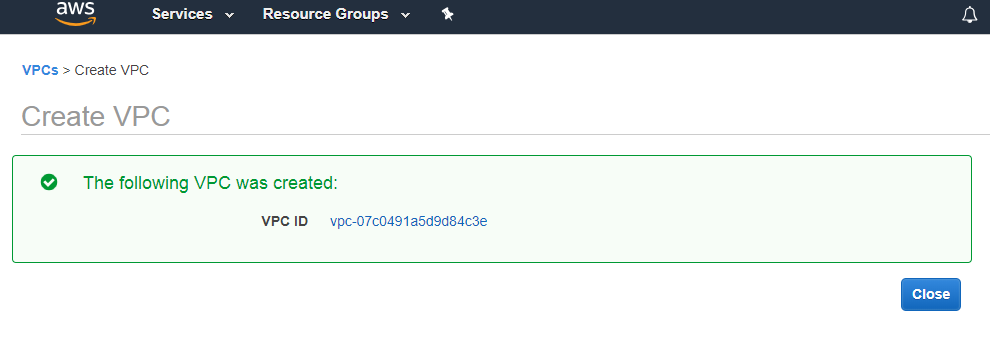
Bây giờ chúng ta sẽ xem những gì đã được tạo sau khi tạo VPC.
- Đầu tiên, chúng ta sẽ xem xét mạng con.
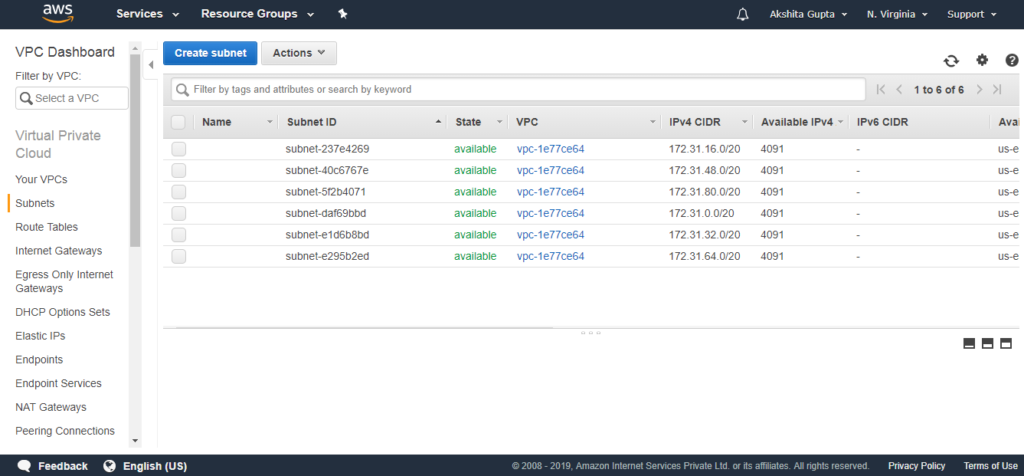
Chúng ta quan sát từ hình rằng tất cả các mạng con là VPC mặc định.
- Nhấp vào bảng tuyến đường.
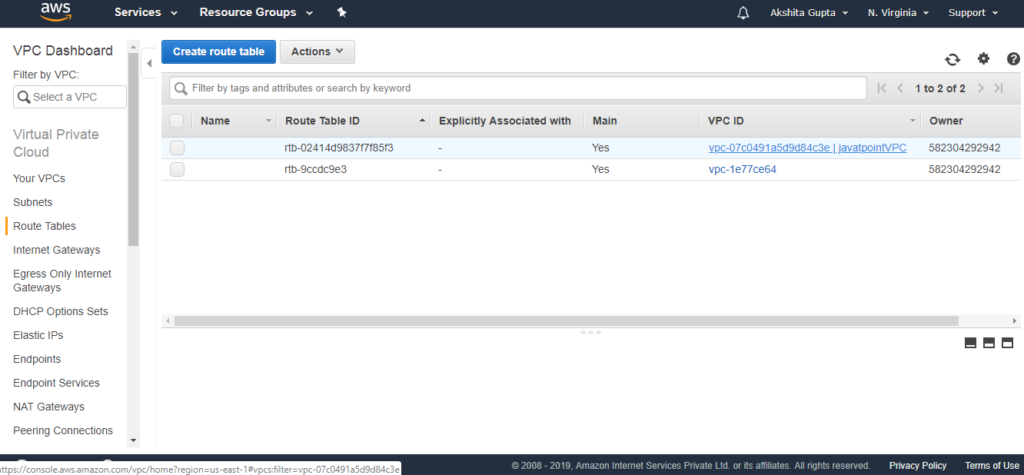
Từ hình trên, chúng ta có thể thấy rằng bảng tuyến của ” cafedevVPC ” đã được tạo.
- Bây giờ, hãy nhấp vào cổng internet để kiểm tra xem nó đã được tạo hay chưa.
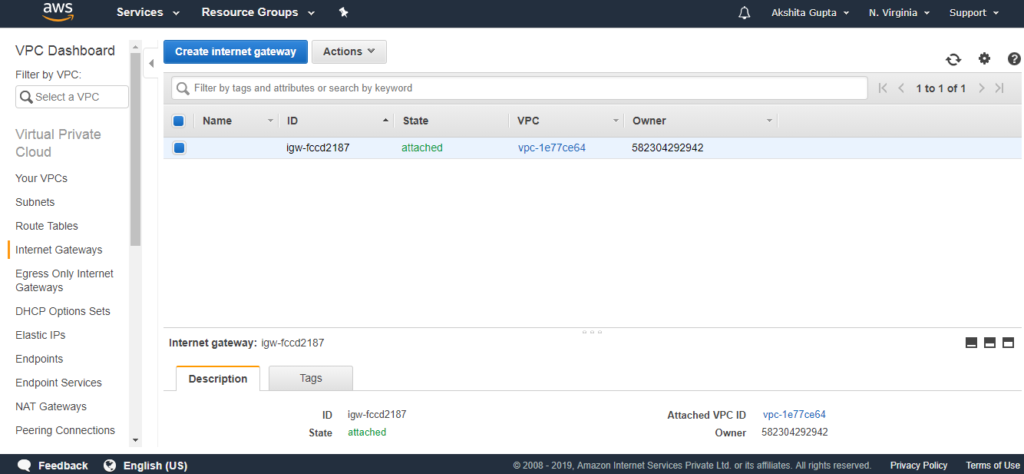
Hình trên cho thấy cổng internet của VPC mặc định. Cổng Internet của cafedevVPC chưa được tạo.
- Bấm vào Mạng ACL .
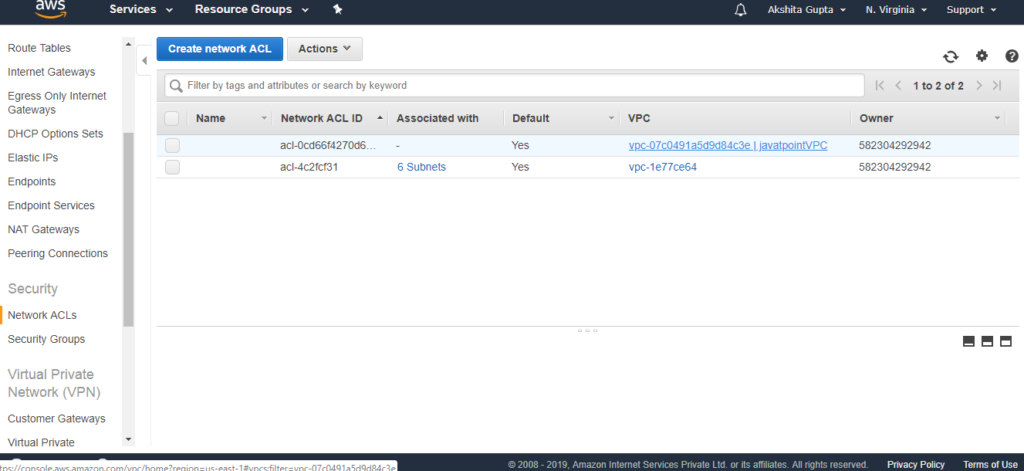
Hình trên cho thấy ACL mạng của VPC mà chúng ta đã tạo, tức là cafedevVPC.
- Bấm vào Nhóm bảo mật.
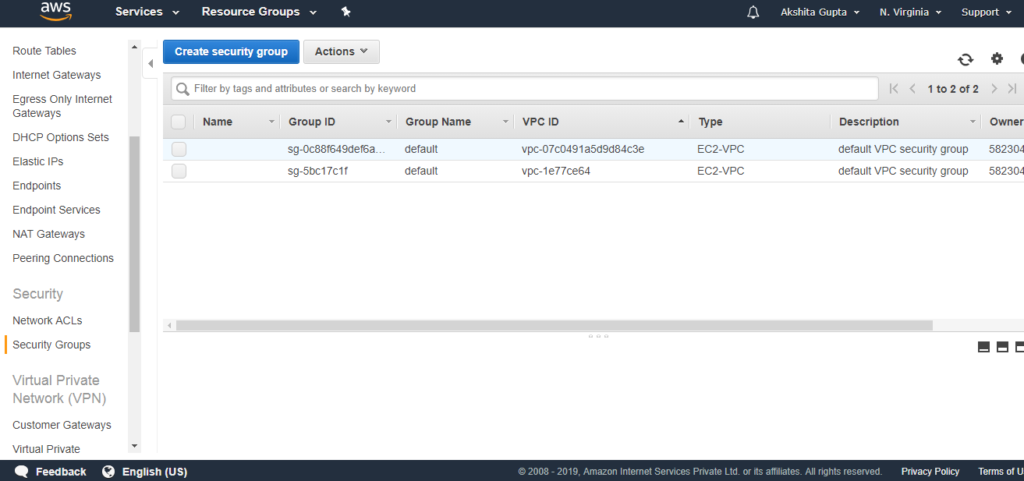
Hình trên cho thấy rằng nhóm bảo mật của VPC, tức là, cafedevVPC đã được tạo.
Cho đến bây giờ, chúng ta quan sát thấy rằng VPC tạo ra ba dịch vụ, tức là Bảng định tuyến, Mạng ACL và Nhóm bảo mật. Nó được hiển thị trong hình dưới đây:
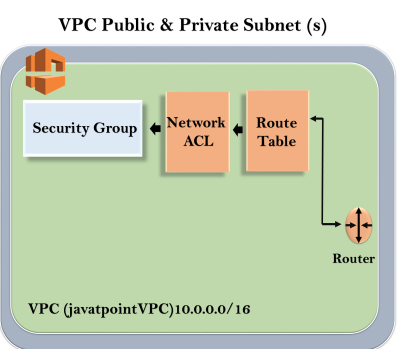
Để sử dụng VPC, chúng ta cần tạo một số mạng con.
- Nhập các chi tiết để tạo một mạng con.
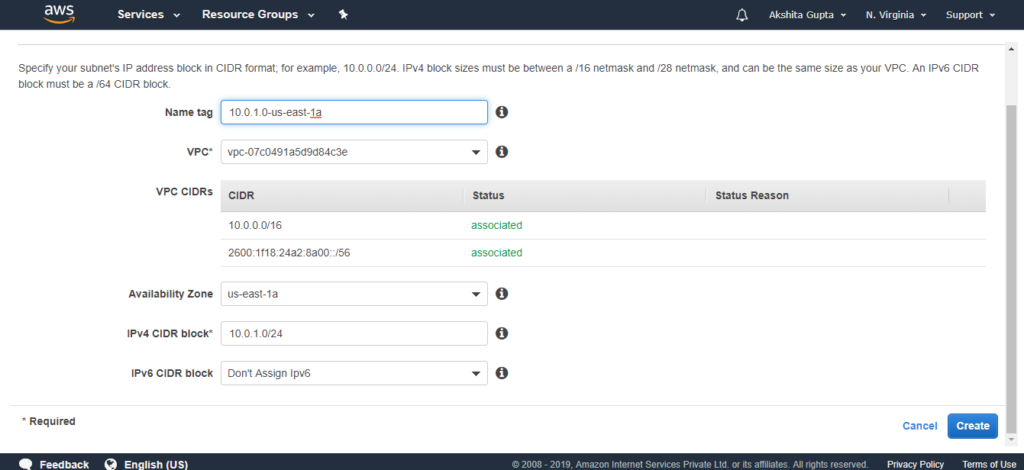
- Màn hình dưới đây hiển thị rằng mạng con đã được tạo.
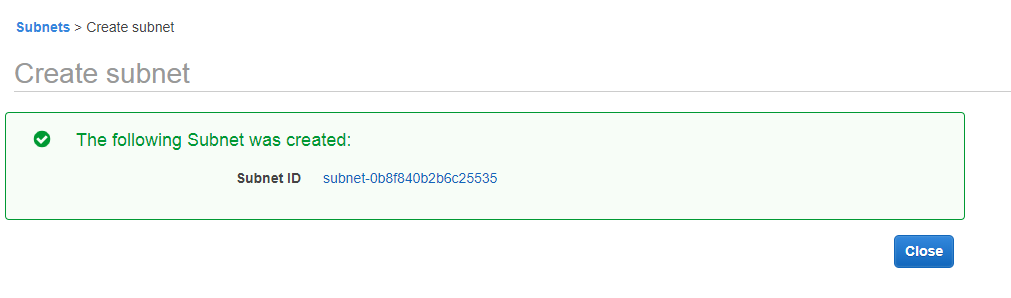
- Bây giờ chúng ta tạo thêm một mạng con.
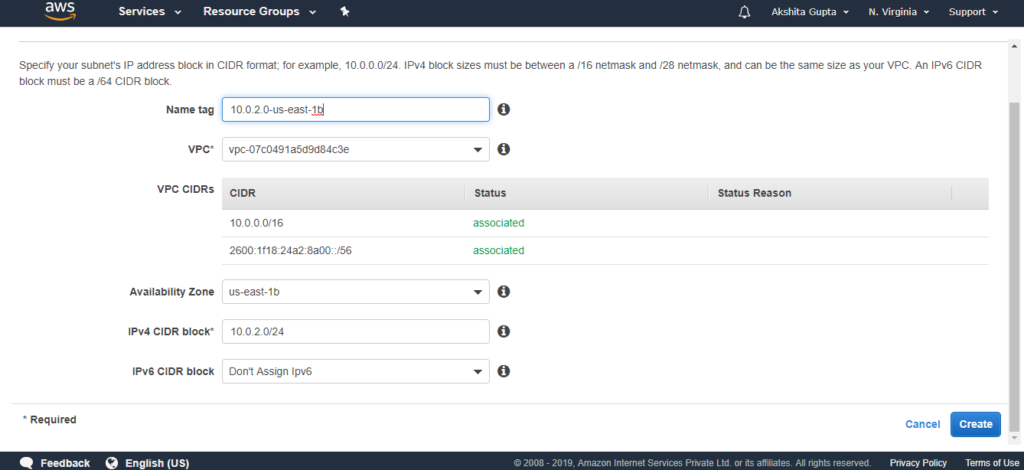
- Màn hình dưới đây hiển thị rằng mạng con đã được tạo.
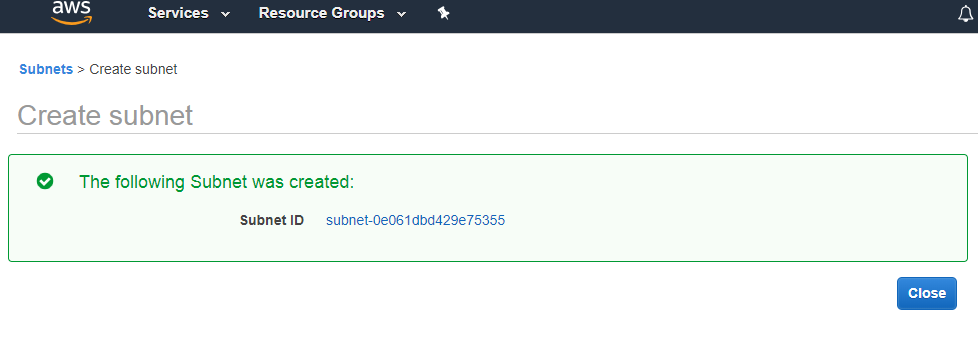
- Màn hình bên dưới hiển thị danh sách của tất cả các mạng con. Hai mạng con hàng đầu do chúng ta tạo và những mạng khác là mạng con mặc định.
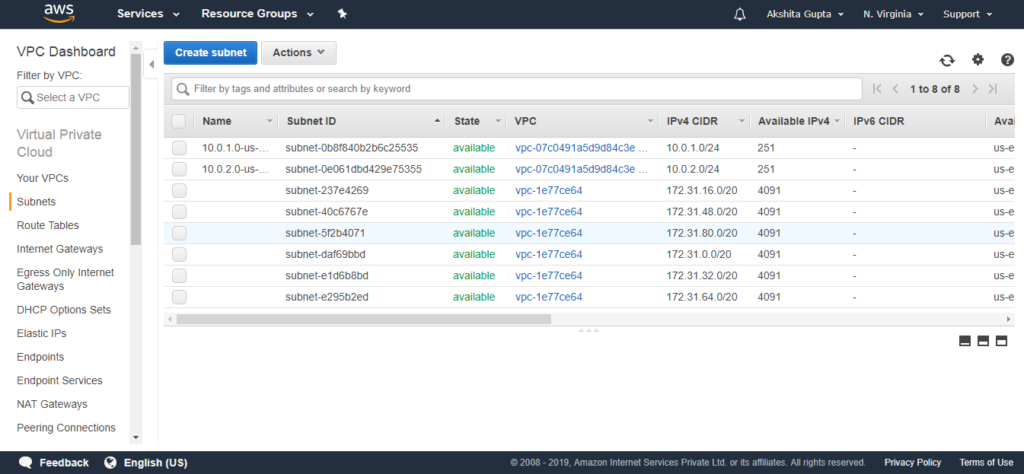
- Chúng ta đã biết rằng trong VPC, chúng ta có một mạng con công cộng và một mạng con riêng. Cho đến nay, cả hai đều là riêng tư. Vì vậy, chúng ta đặt mạng con đầu tiên ở chế độ công khai.
- Bây giờ chúng ta tạo 10.0.1.0-us-East-1a làm mạng con công cộng. Để đặt mạng con ở chế độ công khai, hãy nhấp vào menu thả xuống và sau đó nhấp vào Sửa đổi cài đặt IP tự động gán(Modify auto assign IP settings).
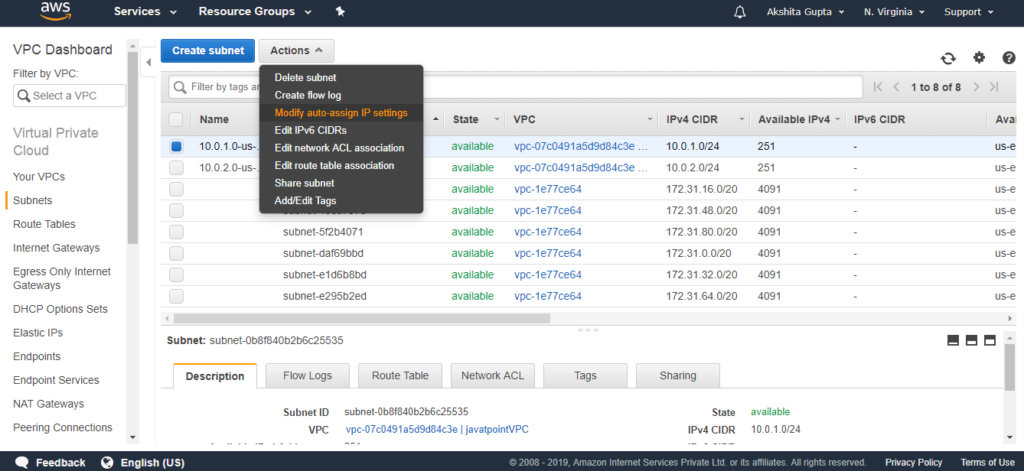
- Chọn hộp Tự động gán IPv4(Auto Assign IPv4 box) , sau đó lưu cài đặt.
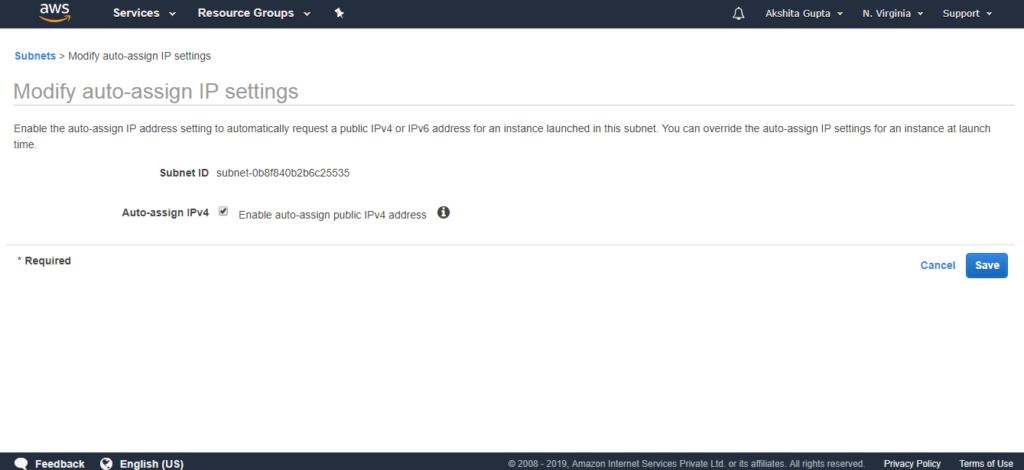
Cho đến bây giờ, VPC của chúng ta trông như sau:
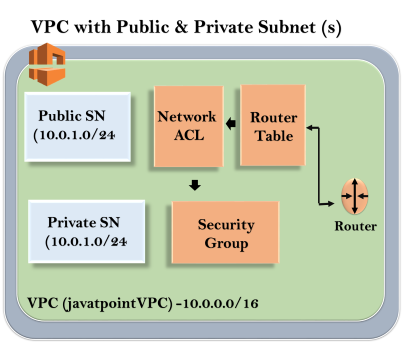
- Bây giờ chúng ta cần một cách để vào VPC, vì vậy chúng ta cần tạo một cổng Internet. Nhấp vào Cổng Internet và sau đó nhấp vào Tạo Cổng Internet.
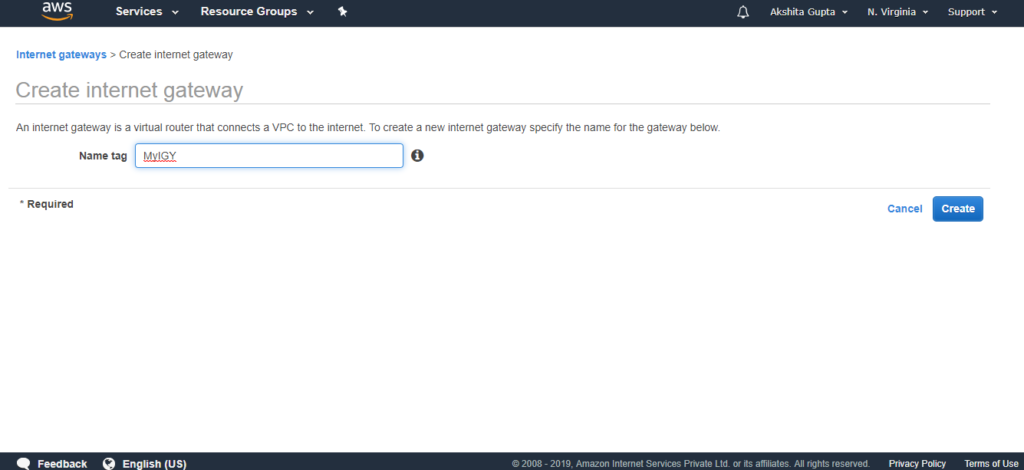
- Màn hình dưới đây cho thấy rằng cổng internet đã được tách khỏi VPC.
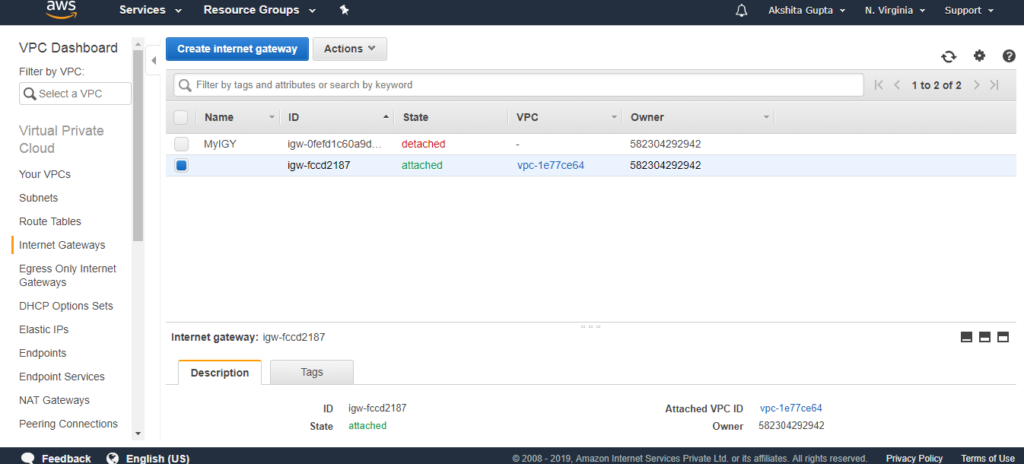
- Để đính kèm cổng internet vào VPC, hãy nhấp vào menu thả xuống Tác vụ và sau đó nhấp vào Đính kèm vào VPC .
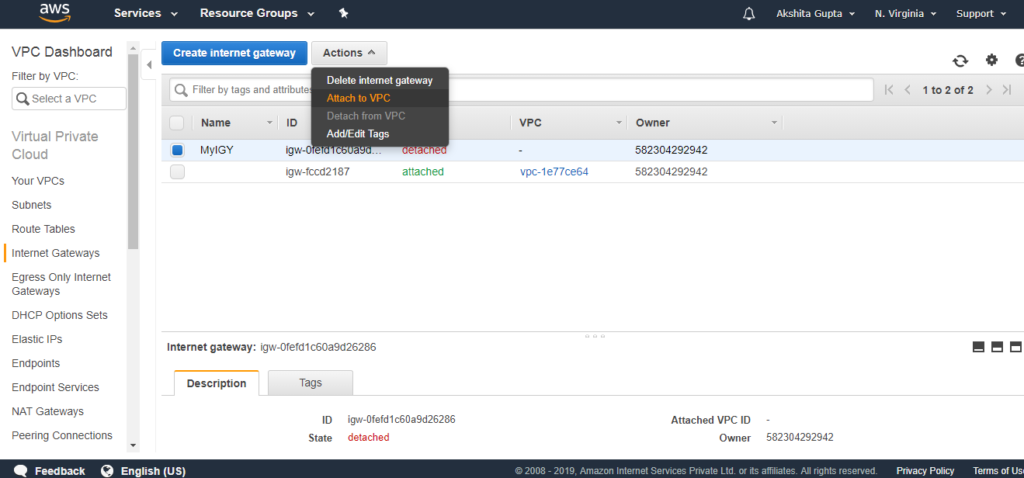
- Chọn VPC mà bạn muốn đính kèm cổng internet của mình.
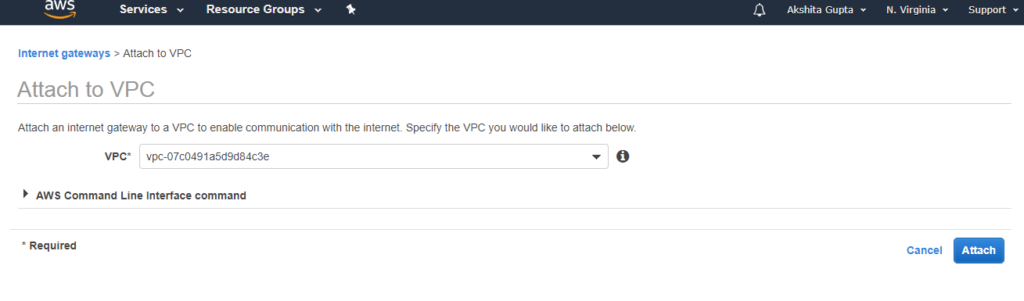
- Nhấp vào Bảng định tuyến(Route Table).
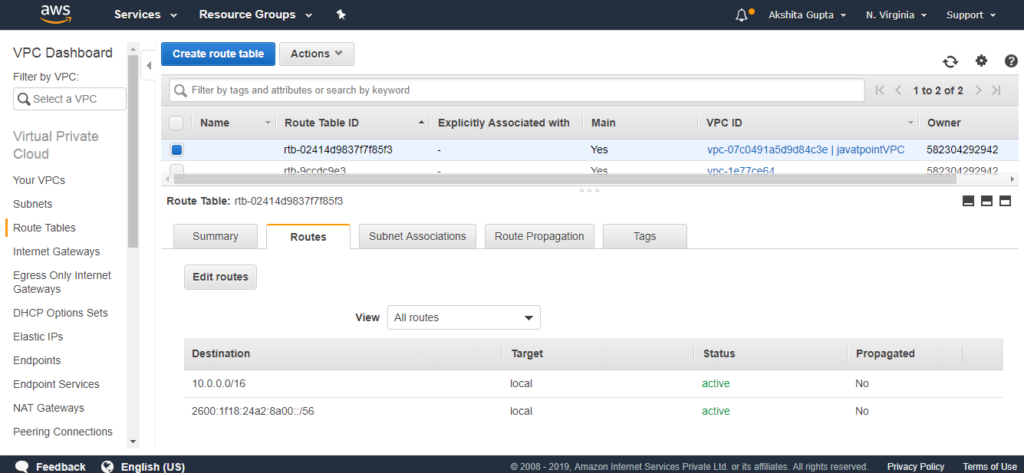
Trong Định tuyến, chúng ta có thể thấy rằng các mạng con có thể giao tiếp với nhau theo các tuyến được chỉ định này.
- Nhấp vào các liên kết mạng con.
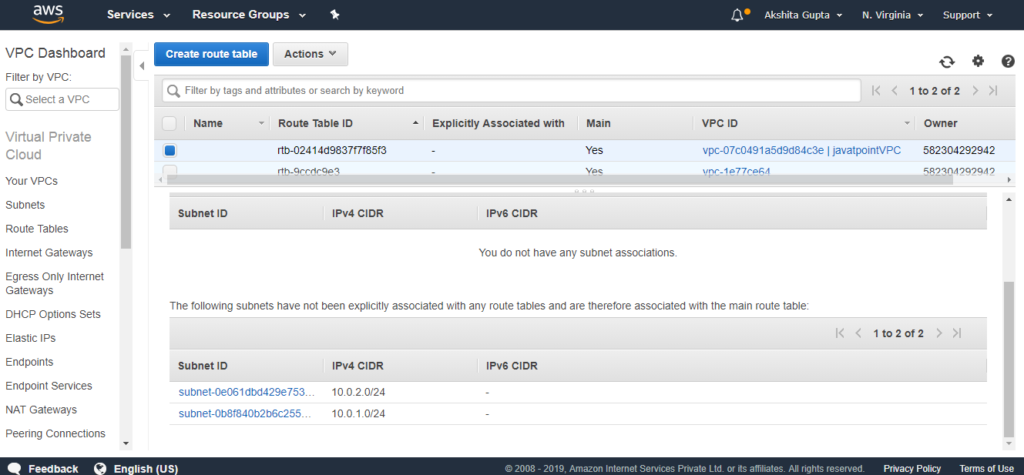
Từ màn hình trên, chúng ta quan sát thấy rằng các mạng con mà chúng ta tạo được tự động liên kết với bảng tuyến đường chính, đây là một mối quan tâm về bảo mật. Để khắc phục sự cố này, chúng ta tạo một bảng lộ trình khác sẽ là công khai và bảng chính sẽ là riêng tư.
- Nhấp vào bảng định tuyến và sau đó điền các chi tiết sau.

- Chỉnh sửa các tuyến đường trong bảng tuyến đường công cộng.
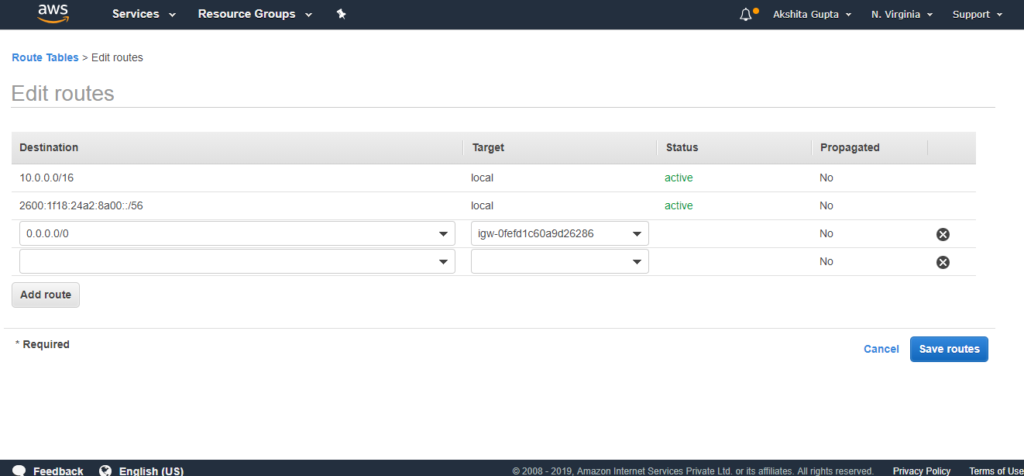
- Bấm vào các liên kết mạng con của bảng tuyến đường công cộng và sau đó bấm vào các liên kết Chỉnh sửa mạng con . Trong Chỉnh sửa liên kết mạng con, chọn hộp mạng con 10.0.1.0-us-west-1a và điều này bao gồm mạng con trong bảng tuyến đường công cộng. Một mạng con Chưa được kiểm tra được liên kết với bảng tuyến đường chính.
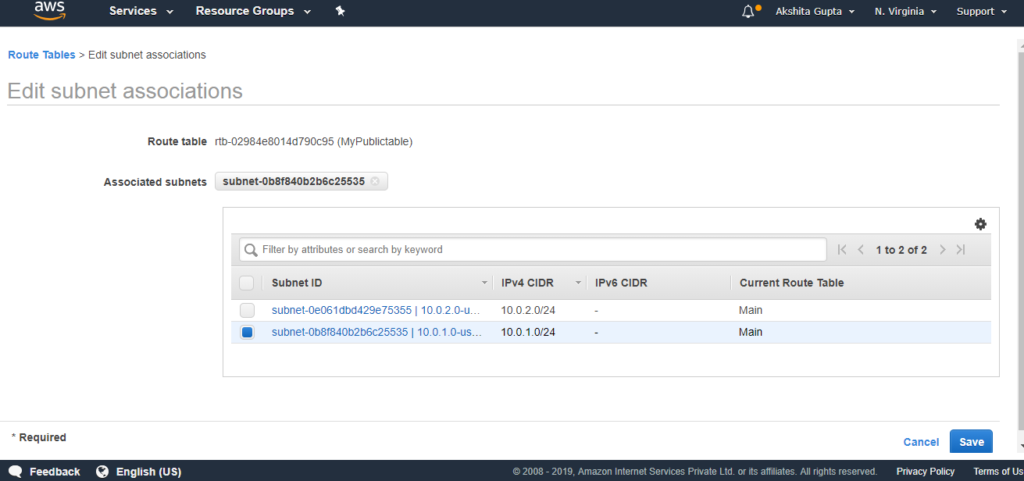
- Bây giờ chúng ta còn bước cuối cùng và bước cuối cùng là tạo hai phiên bản EC2. Một cá thể EC2 được tạo trong mạng con riêng và một cá thể EC2 khác được tạo trong mạng con công cộng.
Cuối cùng, VPC của chúng ta trông như hình dưới đây:
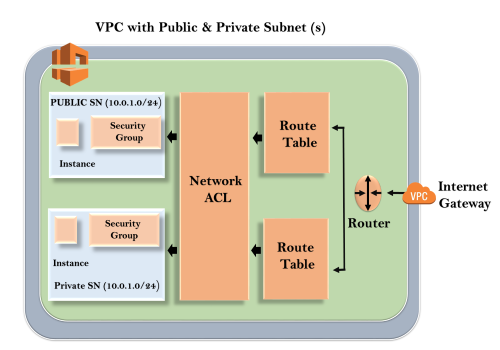
Những điểm quan trọng cần nhớ:
- Khi bạn tạo VPC, bảng định tuyến mặc định, Danh sách kiểm soát truy cập mạng và nhóm bảo mật mặc định sẽ tự động được tạo.
- Nó sẽ không tạo bất kỳ mạng con nào, cũng như không tạo một cổng internet mặc định.
- Us-East-1a trong tài khoản AWS của bạn có thể là vùng khả dụng hoàn toàn khác với us-East-1a trong tài khoản AWS khác nhau. AZ là ngẫu nhiên.
- Amazon luôn bảo lưu 5 địa chỉ IP trong mạng con của bạn.
- Bạn chỉ có thể giữ một cổng internet cho mỗi VPC.
- Nhóm bảo mật không thể mở rộng VPC.
Cài ứng dụng cafedev để dễ dàng cập nhật tin và học lập trình mọi lúc mọi nơi tại đây.
Tài liệu từ cafedev:
- Full series tự học Amazon Web Services(AWS)từ cơ bản tới nâng cao tại đây nha.
- Ebook về AWS tại đây.
- Các nguồn kiến thức MIỄN PHÍ VÔ GIÁ từ cafedev tại đây
Nếu bạn thấy hay và hữu ích, bạn có thể tham gia các kênh sau của cafedev để nhận được nhiều hơn nữa:
Chào thân ái và quyết thắng!


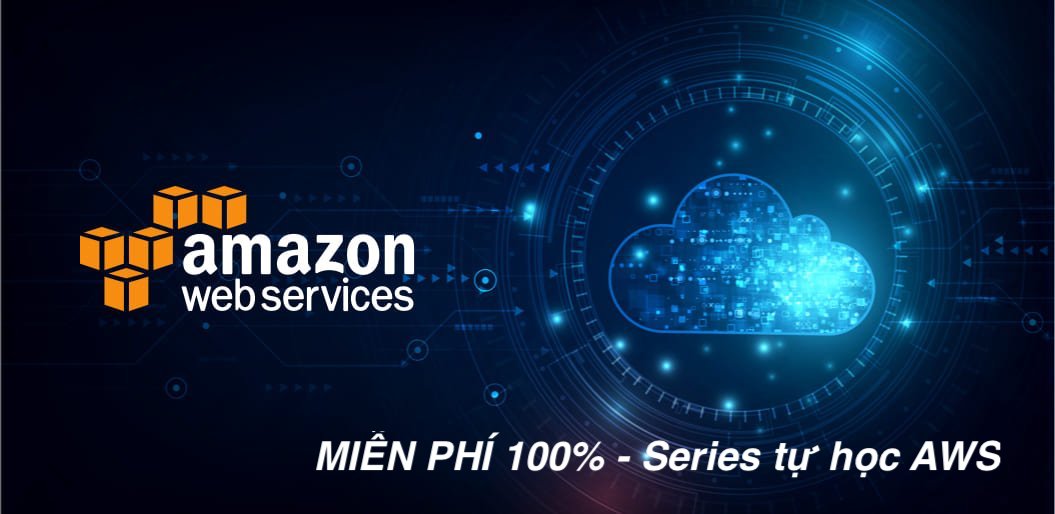





![[Tự học C++] Số dấu phẩy động(float, double,…) trong C++](https://cafedev.vn/wp-content/uploads/2019/12/cafedevn_c_develoment-100x70.jpg)
